テクスチャを貼る
モデリングを終えたら、オブジェクトにテクスチャを貼ります。
大まかな手順は展開図を作るUVマッピングを行い、その展開図を画像として出力します。
UVマッピング
- エディットモードに切り替え、さらにエッジ選択に切り替える。
- Altキーを押しながら端の方のエッジを選択する
複数選択するときはShiftキーも押しながら選択していく。 - 選択を終えたらCtlキー+Eキーを押し、[Edges]から[Mark Seam]を選択する。
選択した部分が赤くなればOK。この部分は展開図の切れ目となる。 - 3Dビュー上の
 をドラッグして画面を二分割する
をドラッグして画面を二分割する - 分割して出来た右側の画面のエディタタイプをUV/Image Editorに変更。
- すでにレンダリングされている場合はバツボタンを押して非表示にする。
- 左側の画面でAキーを押してメッシュを全選択する
- 続けてUキーを押し、[UV Mapping]から[Unwrap]を選択する。
すると右側のUV/Image Editorに自動展開されたUVが表示される。 - 右側の画面のヘッダのアイコンをクリックし、UVを面で選択できるようにする。
- UVもメッシュと同じようにG、R、Sキーで自由に移動や回転、拡大縮小を行える。
これを利用してあとで画像を作成しやすいように整える。 - 右側の画面でヘッダから[New]をクリックし、以下のように設定する
- OKを押すとグリッド画像が表示される。
- 左側の画面で3Dビューの表示モードををTexturedに変更すると右側の画面の
グリッド画像が貼り付けられた状態になる - 右側の画面のヘッダの[UVs]から[Export UV Layout]を選択し、保存場所を指定して
UV展開図を画像として出力する。



ここまでがUVマッピングの手順となっています。
わかりにくいところは動画で確認してみてください。(全画面表示推奨)
動画内の丸付き番号は手順の数字に対応しています。
以下が出力された展開図の例です。これを元に実際にモデルに貼り付ける
画像を作りましょう。テクスチャの作成を参考にしてください。
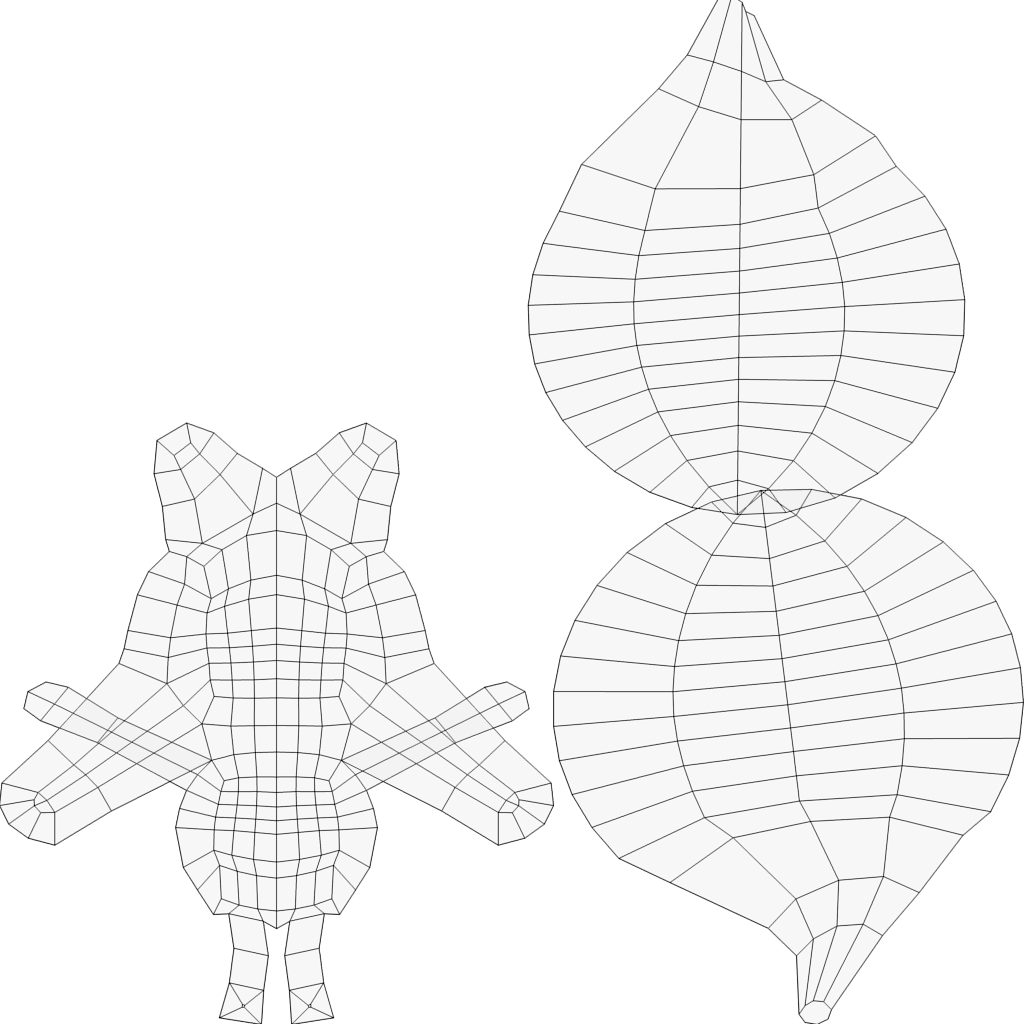
↑ページTOP
作ったテクスチャを貼り付ける
作成したテクスチャ画像をオブジェクトに貼り付けます。
- オブジェクト全体を選択し、PropertiesエディタのTexturesをクリックして
[New]ボタンをクリックする。 - [Type]メニューから[Image or Movie]を選択する。
- [Image]のOpenボタンをクリックしてテクスチャ画像を読み込み、
[Premultiply]にチェックを入れて境界をなじませる。 - UV/Imageヘッダから以下のボタンをクリックし、テクスチャ画像を選択して反映されればOK
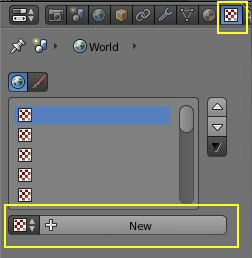
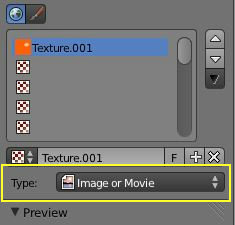
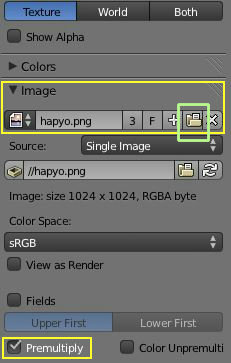
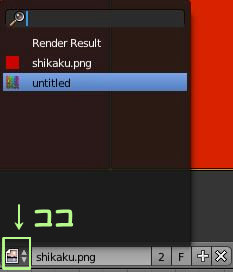
以上がテクスチャの貼り付けとなります。テクスチャが反映されていないときは
[ViewPort Shadding]が[Textured]になっているか確認してみてください。